फेसबुक ब्रांड सेफ्टी टूल्स: अपने विज्ञापनों को कहां से कंट्रोल करें: सोशल मीडिया एग्जामिनर
फेसबुक विज्ञापन फेसबुक उपकरण फेसबुक / / December 30, 2020
क्या आप फेसबुक विज्ञापन चलाते हैं? आश्चर्य है कि आपके विज्ञापनों को ऐसी सामग्री पर चलने से कैसे रोका जाए जो आपके ब्रांड मूल्यों से मेल नहीं खाती हैं?
इस लेख में, आपको पता चलता है कि Facebook के ब्रांड सुरक्षा उपकरणों का उपयोग कैसे किया जाए ताकि आपके Facebook विज्ञापन कहां दिखाई दें। आप सीखेंगे कि फेसबुक पेज और ऑडियंस नेटवर्क ऐप की एक सूची कैसे देखें, जिस पर आपके विज्ञापन दिखाए जा सकते हैं और उस प्रदर्शन को प्रबंधित करने के लिए ब्लॉक सूची कैसे बना सकते हैं।
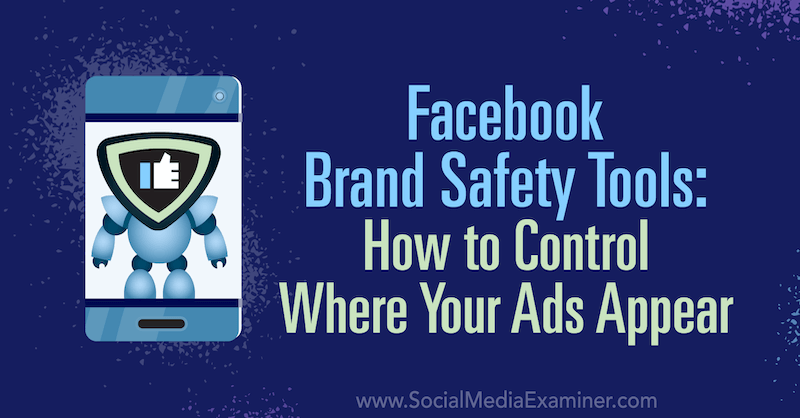
Facebook ब्रांड सुरक्षा उपकरणों का उपयोग करने का तरीका जानने के लिए, एक आसान-से-अनुसरण करने के लिए नीचे दिए गए लेख को पढ़ें या इस वीडियो को देखें:
.
# 1: फेसबुक ब्रांड सेफ्टी टूल्स एक्सेस करें
यदि आप इस बारे में चिंतित हैं कि आपके फेसबुक विज्ञापन प्लेटफ़ॉर्म और ऑडियंस नेटवर्क पर कहाँ दिखाई देते हैं, तो आप फ़ेसबुक के ब्रांड सेफ्टी फीचर्स के साथ उनके प्लेसमेंट को नियंत्रित कर सकते हैं।
इन उपकरणों तक पहुँचने के लिए, इसमें जाएँ फेसबुक विज्ञापन प्रबंधक और होम बटन के नीचे बाईं ओर नौ-डॉट आइकन पर क्लिक करें। फिर पॉप-अप मेनू में, ब्रांड सुरक्षा चुनें। यदि आप इस विकल्प को अपने शॉर्टकट में नहीं देखते हैं, तो यह प्रबंधित व्यवसाय अनुभाग में होगा।
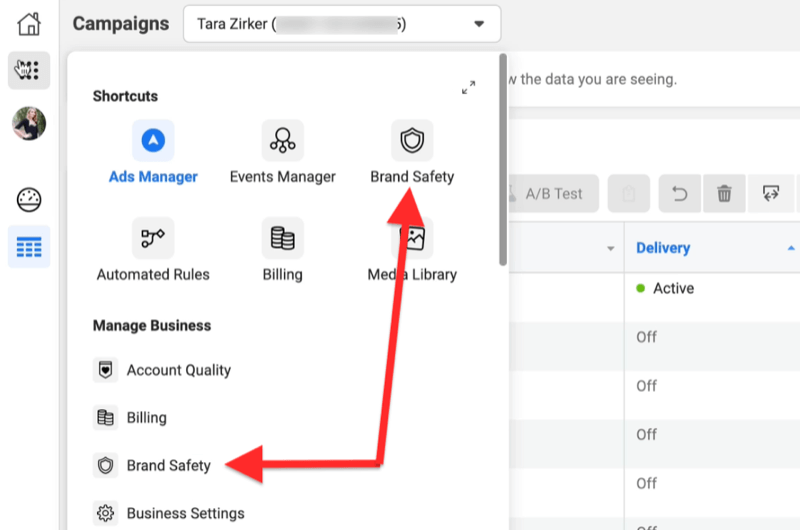
ब्रांड सुरक्षा डैशबोर्ड में, आपको स्क्रीन के बाईं ओर पाँच टैब मिलेंगे: अवलोकन, नियंत्रण, ब्लॉक सूची, प्रकाशक उपकरण और वितरण रिपोर्ट।
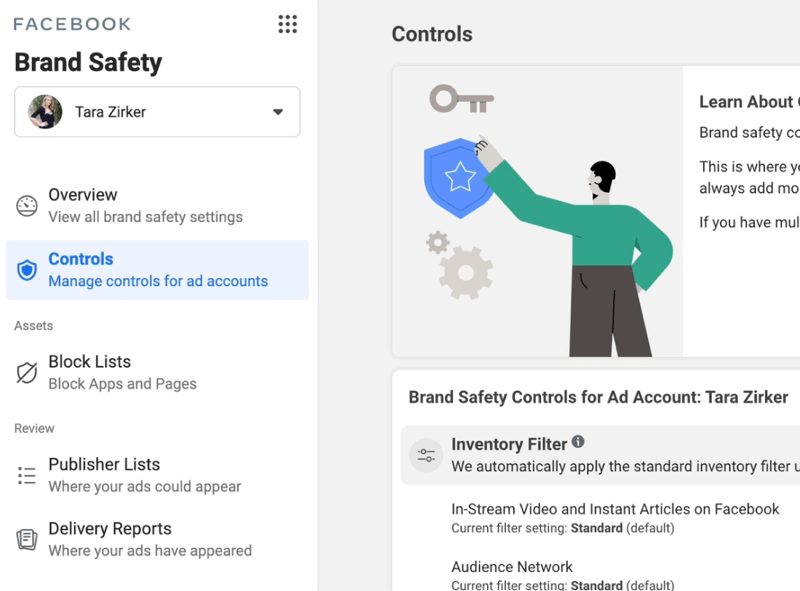
ब्रांड सुरक्षा उपकरण विज्ञापन खाते के स्तर पर प्रशासित किए जाते हैं, इसलिए यदि आप कई खातों का प्रबंधन करते हैं तो आप उनके बीच जल्दी और आसानी से टॉगल कर सकते हैं। जिस खाते पर आप काम करना चाहते हैं, उसे खोजने के लिए बस सूची ड्रॉप-डाउन मेनू पर क्लिक करें और सूची के माध्यम से स्क्रॉल करें।
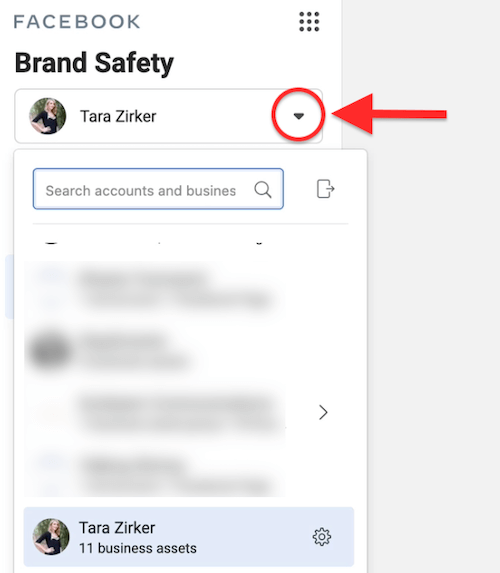
अब जब आप जानते हैं कि ब्रांड सुरक्षा सुविधाओं का उपयोग कैसे किया जाता है, तो हम उनके माध्यम से चलते हैं कि कैसे उन्हें नियंत्रित करने और ट्रैक करने के लिए उनका उपयोग करें जहां आपके फेसबुक विज्ञापन दिखाई देते हैं।
# 2: अपने फेसबुक विज्ञापनों को संवेदनशील सामग्री में दिखाने से रोकें
जब आप नियंत्रण टैब खोलते हैं, तो आप शीर्ष पर अपना वर्तमान इन्वेंट्री फ़िल्टर देखेंगे।
मानक इन्वेंटरी फ़िल्टर डिफ़ॉल्ट सेटिंग है, लेकिन दो अन्य विकल्प हैं जिनसे आप चुन सकते हैं।
यदि आप नहीं चाहते कि आपके विज्ञापन पूरी तरह से आक्रामक वीडियो सामग्री के आगे दिखाई दें, तो सीमित इन्वेंटरी सेटिंग के साथ जाएं। यदि आप अपने विज्ञापनों पर कोई अपवर्जन नहीं चाहते हैं, तो पूर्ण सूची का चयन करें।
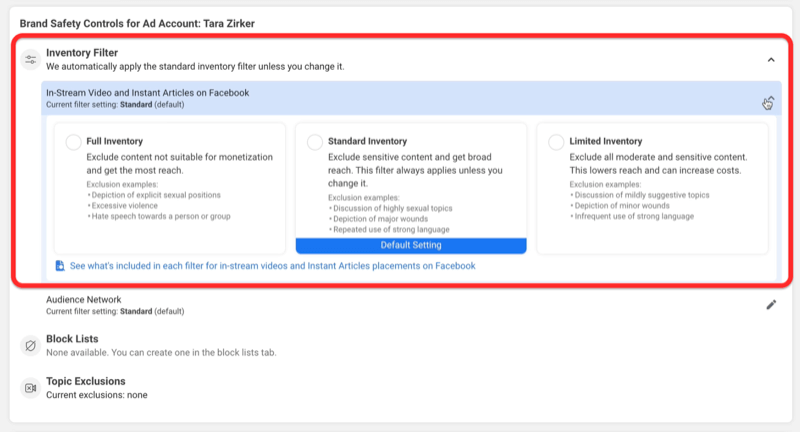
प्रो टिप: यदि आपके अंदर कई खाते हैं व्यवसाय प्रबंधक, आप ओवरव्यू टैब पर इन्वेंट्री फिल्टर को जल्दी और आसानी से सेट कर सकते हैं।
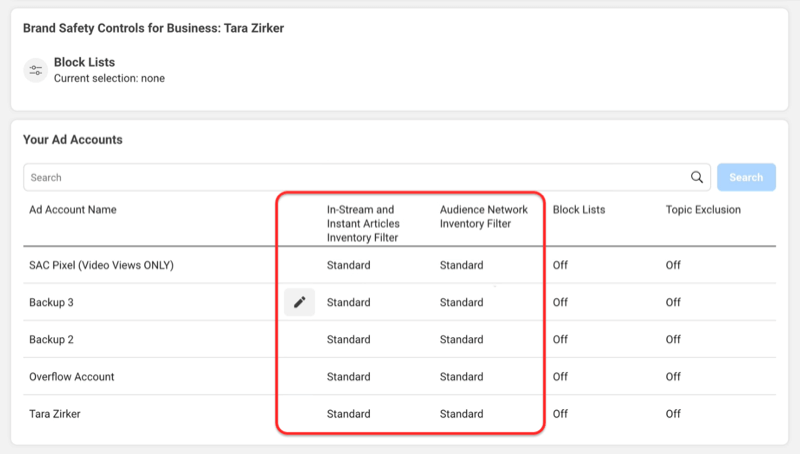
# 3: अपने फेसबुक विज्ञापनों को विशिष्ट वेबसाइटों और फेसबुक पेजों पर दिखाने से रोकें
यदि आपने पहले अपने विज्ञापनों के लिए एक ब्लॉक सूची बनाई है, तो यह ब्रांड सुरक्षा डैशबोर्ड में नियंत्रण टैब पर दिखाई देगा। एक ब्लॉक सूची उन विशिष्ट पृष्ठों या एप्लिकेशनों की सूची है, जिन पर आप अपनी इच्छा नहीं रखते हैं फेसबुक विज्ञापन उपस्थित होना।
सामाजिक मीडिया विपणन कार्यशालाएं (ऑनलाइन प्रशिक्षण)

इंस्टाग्राम, फेसबुक, यूट्यूब या लिंक्डइन पर अपने भुगतान और जैविक विपणन में सुधार करना चाहते हैं — और अपने भविष्य को सुरक्षित करें? दुनिया के सर्वश्रेष्ठ सामाजिक विपणन पेशेवरों में से 14 से प्रशिक्षित होने के लिए तैयार हो जाओ सबसे व्यापक सामाजिक विपणन प्रशिक्षण जो हमने कभी पेश किया है. आप चरण-दर-चरण लाइव निर्देश प्राप्त करेंगे ताकि आप अपनी पहुंच बढ़ा सकें, अद्भुत जुड़ाव बना सकें और सोशल मीडिया के साथ अधिक बिक्री कर सकें। अपनी कंपनी और क्लाइंट्स के लिए मार्केटिंग हीरो बनें क्योंकि आप ऐसी रणनीतियों को लागू करते हैं जो सिद्ध परिणाम प्राप्त करते हैं। यह सोशल मीडिया परीक्षक में अपने दोस्तों से एक लाइव ऑनलाइन प्रशिक्षण कार्यक्रम है।
और अधिक - बिक्री के लिए 29TH की घोषणा की!एक ब्लॉक सूची सेट करने के लिए, आपको एक TXT या CSV फ़ाइल की आवश्यकता होगी जिसमें वेबसाइट डोमेन और ऐप स्टोर URL शामिल हों जिन्हें ब्लॉक करना है ऑडियंस नेटवर्क, साथ ही तत्काल लेख और इन-स्ट्रीम के लिए ब्लॉक करने के लिए विशिष्ट फेसबुक पेजों के लिए यूआरएल वीडियो।
यदि आपको यकीन नहीं है कि कहां से शुरू करना है, तो आप फेसबुक की प्रकाशक सूची डाउनलोड कर सकते हैं - जो उन स्थानों की एक मास्टर सूची है जहां आपके फेसबुक विज्ञापन दिखाई दे सकते हैं, जिसमें ऑडियंस नेटवर्क ऐप्स और फेसबुक पेज शामिल हैं- और इससे आपका निष्कर्ष निकाल सकते हैं वहाँ। इस सूची को डाउनलोड करने के लिए, प्रकाशक सूची टैब पर जाएं और दाईं ओर डाउनलोड प्रकाशक सूची पर क्लिक करें।
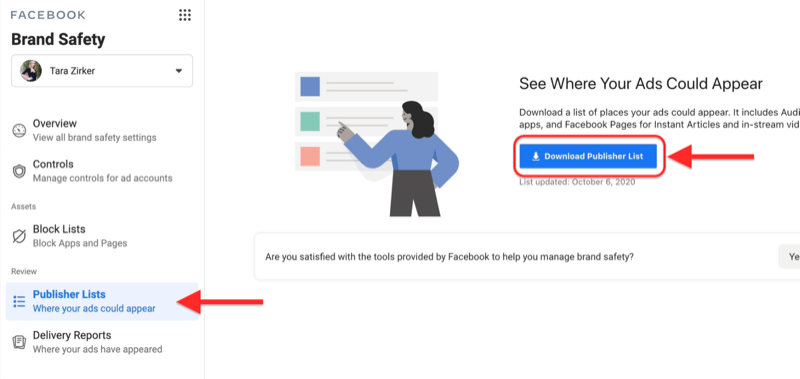
एक बार जब आप अपनी ब्लॉक सूची फ़ाइल तैयार कर लेते हैं, तो अगला कदम इसे फेसबुक पर अपलोड करना होता है। ऐसा करने के लिए, बाएं नेविगेशन में ब्लॉक सूची टैब पर जाएं और फिर दाईं ओर क्रिएट सूची बनाएं पर क्लिक करें।
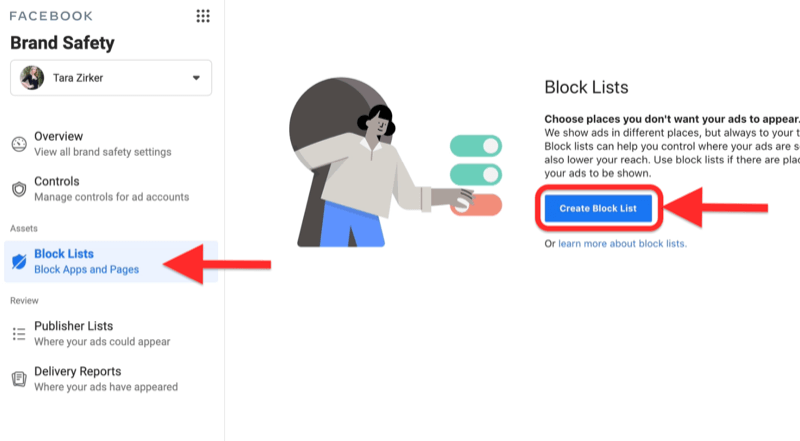
अगले पृष्ठ पर, अपनी ब्लॉक सूची के लिए एक नाम लिखें और अपनी फ़ाइल को अपलोड करें एक पाठ फ़ाइल फ़ील्ड में खींचें और छोड़ें। जब आप कर लें, तो अपलोड पर क्लिक करें।
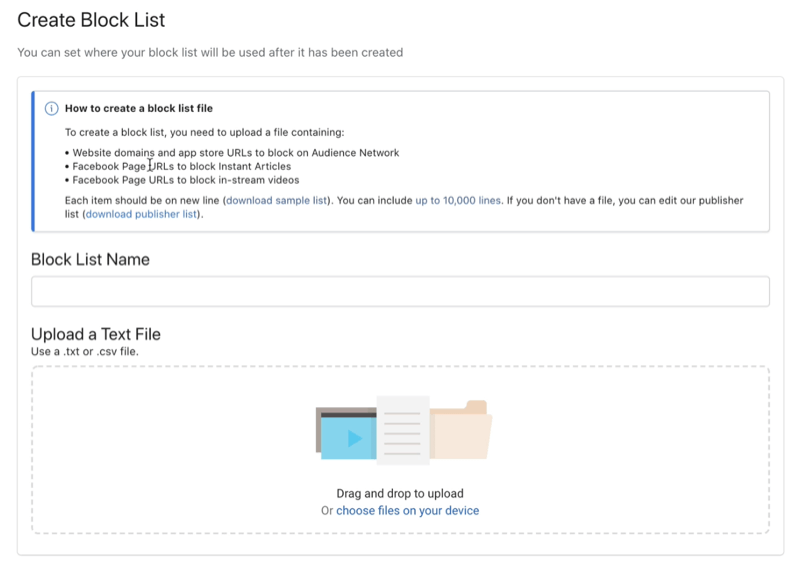
# 4: विशिष्ट प्रकार के वीडियो के दौरान अपने फेसबुक विज्ञापन को सेव करने से बचें
ब्रांड सुरक्षा डैशबोर्ड में नियंत्रण टैब पर आपको जो अंतिम नियंत्रण मिलेगा वह विषय बहिष्करण के लिए है। यह वह जगह है जहां आप अपने फेसबुक विज्ञापनों को गेमिंग, समाचार, राजनीति और धर्म और आध्यात्मिकता से संबंधित इन-स्ट्रीम वीडियो को प्रदर्शित करने से रोक सकते हैं। आपको अपने विज्ञापनों को सभी लाइव स्ट्रीम में प्रदर्शित होने से रोकने का विकल्प भी मिलेगा।
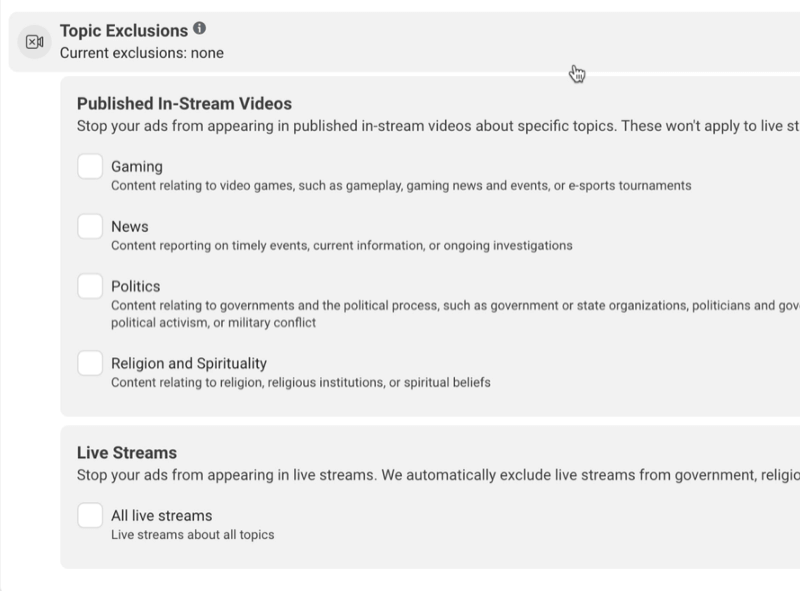
# 5: अपने फेसबुक विज्ञापन कहां दिखाई दिए, यह देखने के लिए एक डिलीवरी रिपोर्ट डाउनलोड करें
ब्रांड सेफ्टी डैशबोर्ड आपको एक रिपोर्ट तक पहुंच प्रदान करता है, जो यह दिखाएगा कि आपके विज्ञापनों ने अतीत में कहां दिखाया है। आपको डिलीवरी रिपोर्ट टैब पर यह डेटा मिलेगा।
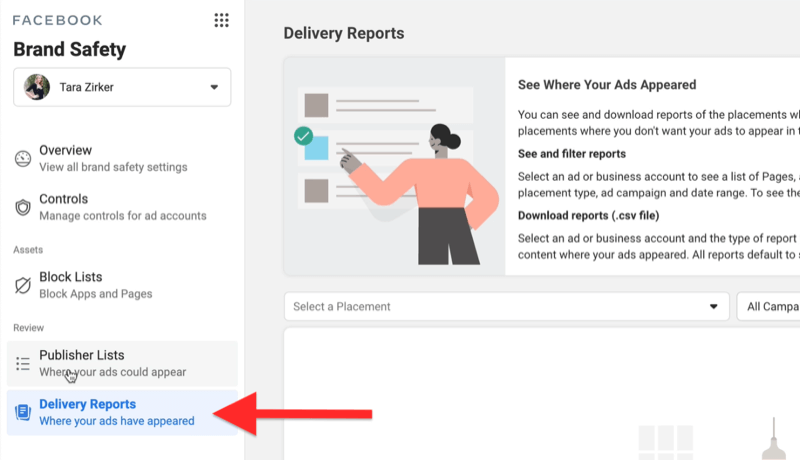
पृष्ठ के दाईं ओर पहली ड्रॉप-डाउन सूची का उपयोग करके, आप प्लेसमेंट द्वारा अपना वितरण रिपोर्ट डेटा फ़िल्टर कर सकते हैं-फेसबुक-स्ट्रीम वीडियो, फेसबुक तत्काल लेख, या ऑडियंस नेटवर्क वीडियो। उस प्लेसमेंट का चयन करें जिसमें आप सबसे अधिक रुचि रखते हैं और फेसबुक आपको दिखाएगा कि आपके विज्ञापनों ने अतीत में कहां दिखाया है।
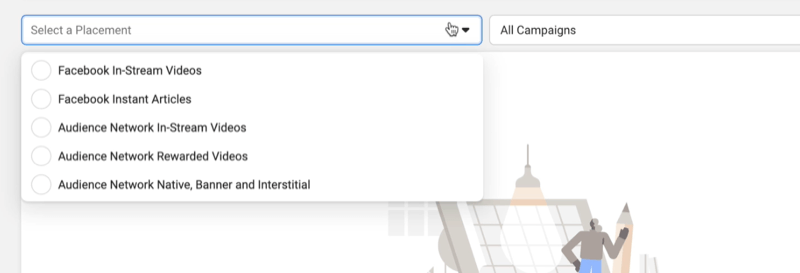
इस सूची के माध्यम से स्कैन करें और यदि आप अपने ब्रांड और दिशानिर्देशों के अनुकूल कोई भी प्लेसमेंट देखते हैं या आप इससे नाखुश हैं या आप उनके लिए अनुकूल नहीं हैं, तो आप उन्हें अपनी ब्लॉक सूची में रखना चाहते हैं।
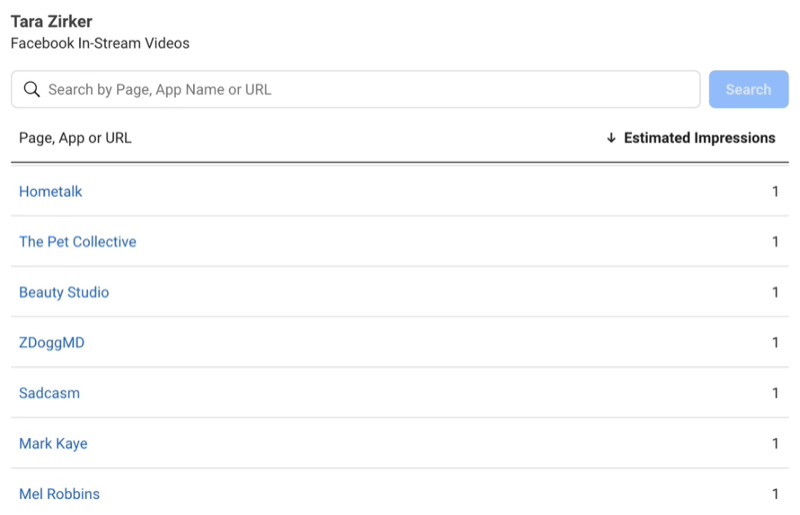
निष्कर्ष
फ़ेसबुक के ब्रांड सेफ्टी फीचर्स आपको अपने विज्ञापनों को दिखाए जाने पर अधिक नियंत्रण रखने की अनुमति देते हैं। आपको अपने फेसबुक विज्ञापनों को विशिष्ट प्रकार की सामग्री, विशिष्ट वेबसाइटों और पृष्ठों पर और विशिष्ट विषयों के लिए प्रदर्शित होने से रोकने के लिए विकल्प मिलेंगे। आप यह भी देखने के लिए एक डिलीवरी रिपोर्ट चला सकते हैं कि आपके विज्ञापन अतीत में कहाँ दिखाई दिए हैं।
तुम क्या सोचते हो? क्या आपने फेसबुक के ब्रांड सुरक्षा उपकरण आज़माए हैं? नीचे टिप्पणी में अपने विचारों को साझा करें।
फेसबुक विज्ञापनों पर अधिक लेख:
- फेसबुक विज्ञापनों के साथ वेबसाइट ट्रैफ़िक को परिवर्तित करने का तरीका जानें.
- फेसबुक विज्ञापनों को लिखने का तरीका जानें, जो खरीद में बाधा को कम करते हैं.
- अपने राजस्व लक्ष्य के आधार पर अपने Facebook विज्ञापन खर्च का बजट बनाना सीखें.


